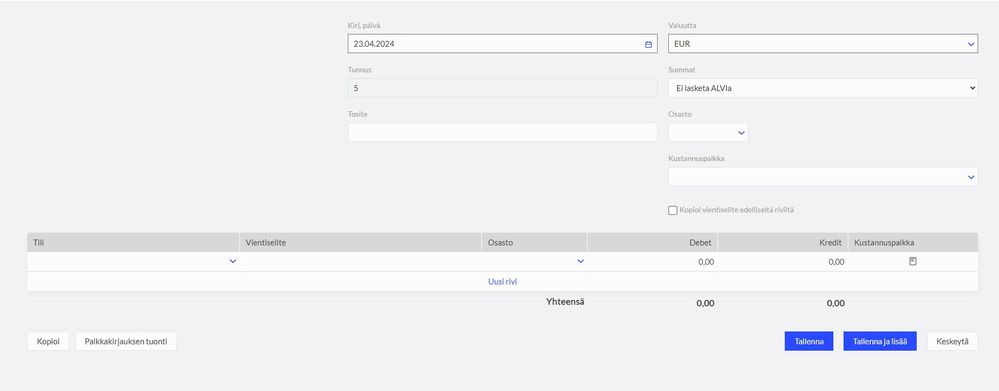
Lisää kirjauspäivä, jonka mukaan ohjelma tekee kirjauksen pääkirjaan. Tätä voidaan käyttää esim. maksuperusteista kirjanpitoa noudatettaessa.
Summat - Mikäli haluat syöttää tositteen bruttohintaisena, valitse "Summat bruttohintaisina (sis. ALV)", ohjelma laskee tällöin automaattisesti nettohinnan ja alv:n osuuden hinnasta. Jos taas haluat syöttää tositteen nettohintaisena, valitse ”Summat nettohintaisina (ilman ALVia)”, jolloin ohjelma laskee alv:n osuuden nettohinnasta. Jos haluat ettei ALV:tä lasketa ollenkaan, valitse "Ei lasketa ALV:ia".
Tunnus – Ohjelma antaa pääkirjatositteella automaattisesti seuraavan vapaan numeron, eli tunnuksen. Kun pääkirjatosite tallennetaan, ilmestyy sen oikeaan yläkulmaan painike: Tosite PÄ- ja tämä yksilöllinen numero. Huomaa, että tätä numeroa ei voi käyttää uudelleen, mikäli poistat pääkirjatositteen. Jotta juoksevaan PÄ-numerointiin ei tulisi aukkoja, onkin suositeltavampaa joko muokata tositetta tai tehdä sille vastakirjaus uudella pääkirjatositteella.
Tosite – lisää tähän manuaalisesti oma tositenumerosi tai lyhyt kuvaus kirjauksesta (esim. Palkka huhtikuu 2024). Kenttä voidaan jättää myös tyhjäksi.
Kirjanpitotili – valitse oikea kirjanpitotili avautuvasta tililuettelosta. Hakua voidaan nopeuttaa syöttämällä tilinumeron paikalle tilin ensimmäinen numero tai kirjoittamalla alkua tilin nimestä. Ohjelma hakee aktiivisia kirjanpidon tilejä, jotka alkavat ko. numerolla tai kirjaimilla.
Vientiselite – lisää halutessasi tositteelle lyhyt selite.
Debet/kredit – lisää summa tilin debet- tai kredit-puolelle.
ALV – tarkista, että alv-kohdassa on oikea alv-kanta, mikäli olet valinnut kohtaan Summat joko Summat bruttohintaisina tai Summat nettohintaisina. Jos alv-kantaa ei ole valittu, ei ohjelma tee alv-kirjauksia alv-laskelmalle.
Alv-summa – Tarkista, että ohjelma on laskenut alv:n määrän oikein. Huom! Älä syötä itse alv-summaan mitään vaan annan ohjelman laskea alv:n määrä, jotta arvonlisävero kirjautuisi oikein alv-laskelmalle.
K / P - Mikäli tuottoja ja kuluja halutaan seurata osasto-, kustannuspaikka- tai projektikohtaisesti, on perustietoihin ensin määriteltävä osastot ja projektit/kustannuspaikat (Asetukset > Dimensiot > Osastot / Projektit / Kustannuspaikat). Sarakkeet näkyvät pääkirjan kirjausikkunassa vasta dimensioiden määrittämisen jälkeen.
Kustannuspaikan ja/tai projektin määrittelemiseksi napsautetaan rivin sarakkeiden K ja P painikkeita.

Kustannuspaikossa/Projekteissa kustannukset voidaan jakaa joko prosentuaalisesti (Prosenttiosuus) tai määrän (Summa) mukaan. Valitsemalla Täydellinen kohdistus summa kohdistuu 100-prosenttisesti kyseiseen kustannuspaikkaan.
Lisää rivi klikkaamalla Uusi rivi ja poista rivi klikkaamalla rivin lopussa olevaa Roskakori-kuvaketta.
Tallenna pääkirjatosite
Jotta pääkirjatosite voidaan tallentaa, Debet-puolen summan on oltava yhtä suuri kuin Kredit-puolen summa. Jokaiselle kirjaukselle on siis oltava vastakirjaus.
Kirjaus tallennetaan napsauttamalla alareunassa olevaa Tallenna-painiketta. Painamalla Tallenna ja lisää, tallentaa ohjelma tehdyn pääkirjatositteen ja avaa uuden tositteen täytettäväksi.
Kun pääkirjatosite on tallennettu, näkee pääkirjaan muodostuvan kirjauksen painamalla tositteen numeroa Tosite PÄ-...
Kirjauksen voi myös tallentaa PDF-tiedostona ja tulostaa. Kirjaus näkyy näytöllä tallentamisen jälkeen, ja sitä voidaan katsella ja se voidaan tulostaa. Uusi kirjaus lisätään napsauttamalla uudelleen painiketta Lisää pääkirjatosite. Kirjauksen tekeminen keskeytetään (muutoksia ei tallenneta) napsauttamalla alareunasta löytyvää Keskeytä-painiketta.
Liitteet
Pääkirjatositteille voi tallentaa liitteitä. Voit raahata hiirellä tarvittavat liitetiedostot tositteelle. Liitteet voi tallentaa myös painamalla oikeaan yläkulmaan ilmestyvää paperiliittimen kuvaketta. Tositteelle voi tallentaa yhden tai useamman tiedoston liitteeksi. Mikäli tallennat useamman liitteen, pidä SHIFT tai CNTRL-näppäin pohjassa valitessasi liitettäviä tiedostoja.
Katsele ja muokkaa pääkirjatositteita
Kaikkia ohjelmaan tallentamiasi pääkirjatositteita voidaan katsella ja tarvittaessa korjata tai poistaa Pääkirjatositteiden luettelosta valikossa: Kirjanpito > Pääkirjatositteet.
Pääkirjatosite löytyy nopeasti luettelosta erilaisia kirjausjärjestyksiä ja suodattimia apuna käyttäen. Klikkaamalla pääkirjatositteiden luettelossa sarakkeen otsikkoa (Kirj. päivä, Tunnus, Summa...) tositteet järjestetään nousevassa järjestyksessä ja laskevassa järjestyksessä, kun otsikkoa napsautetaan uudelleen. Voit myös hakea oikeaa tositetta napsauttamalla sarakeotsikon lopussa olevaa Suurennuslasi-kuvaketta. Esim. napsauta Kirj. päivä sarakkeen suurennuslasia ja kirjoita haluamasi ajanjakso ja paina Suodata. Ohjelma listaa ko. ajanjaksolle kirjatut pääkirjatositteet.
Oikean pääkirjatositteen löydyttyä napsautetaan kirjauksen riviä, jolloin kirjausta voidaan katsella, muokata tai poistaa. (Huom! Jos klikkaat sinisellä näkyvää PÄ-tositenumeroa, näet kirjauksen, mutta et pysty sitä tästä näkymästä muokata. Avaa tosite siis jostakin muusta kohtaa riviä.)
Pääkirjatositteen kopiointi
Toistuvien kirjausten tekemistä helpottaa kirjausten kopiointi (esim. palkkoja koskevat kirjaukset jne.). Klikkaa pääkirjan kirjausten luettelosta pääkirjatositetta, jonka haluat kopioida. Paina tositteen alareunassa olevaa Kopioi-painiketta. Lisää kenttään: Kirj. päivä uuden kirjauksen päivämäärä. Ohjelma lisää automaattisesti seuraavan tunnuksen numeron. Voit halutessasi muokata kirjausrivejä. Tallenna tosite.
Pääkirjan kirjausten raportit
Kaikki pääkirjatositteilla tehdyt kirjaukset sisältyvät raportteihin Kirjanpito > Tuloslaskelma > Tase > Päiväkirja > Pääkirja jne. Raportteja voi katsella näytöllä ja ne voi tallentaa PDF-tiedostona tai Excel-tiedostona napsauttamalla vastaavaa painiketta ja sen jälkeen tulostaa.

